InDesignでは、ドキュメントを何も開いていない状態でも各パネルやツールの設定を変更することができます。この設定を「アプリケーションデフォルト」と呼びます(ちなみに、Illustratorではドキュメントを何も開いていない状態だと、各パネルはグレーアウトしていて設定を変更することはできません)。
例えば、「ドキュメントを何も開いていない状態」と「何かドキュメントを開いた状態」で、それぞれ[グリッドツール]をダブルクリックしてみてください。

上図が「ドキュメントを何も開いていない状態」のダイアログですが、[フレームグリッド設定(アプリケーションデフォルト)]と書かれていますね。下図は「何かドキュメントを開いた状態」のダイアログですが、[フレームグリッド設定(ドキュメントデフォルト)]と書かれているのが分かります。
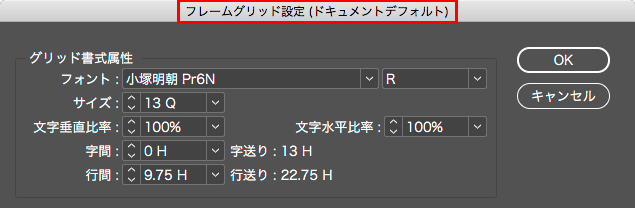
つまり、「ドキュメントを何も開いていない状態」と「何かドキュメントを開いた状態」では意味合いが異なるというわけです。
アプリケーションデフォルトの場合、以後、新規で作成するドキュメントすべてに変更した設定内容が反映され、ドキュメントデフォルトの場合には、設定の変更はそのドキュメントだけに限定されることになります。
ですから、各パネルの設定は、ドキュメントを何も開いていない状態で、よく使用する設定に変更しておくと良いわけです。
では、「ドキュメントを何も開いていない状態」で変更したり、読み込んでおいた方が良い設定をいくつかご紹介しておきます。あくまでの私個人の設定なので、必ずしもこの設定が良いというわけではないので、ご注意ください。
[カラー]パネル

[カラー]パネルでは、使わないスウォッチは削除し、よく使用するスウォッチを登録しておきます。なお、パネルメニューから[スウォッチの読み込み]を実行すれば、他のドキュメントからスウォッチを読み込んだり、IllustratorやPhotoshopから書き出したスウォッチのデータ(拡張子.ase)を読み込むことも可能です。
[段落]パネル

[段落]パネルでは、まず[禁則処理]と[文字組み]によく使用する設定を選択しておきましょう。なお、[文字組みアキ量設定]のカスタマイズに自信がない方は、「+DESIGNING」のサイトから無償でダウンロード可能な「おぢんの文字組み設定ファイル」を使用するのがお勧めです。
次にパネルメニューの[連数字処理]をオフにし、[Adobe日本語単数行コンポーザー]を選択します。なお、なぜ[連数字処理]をオフにするのかについての詳細は、InDesign 1.0「No.75 連数字処理」を参照してください。また、コンポーザーは[環境設定]からも変更が可能です。
そして、パネルメニューの[禁則調整方式]は[調整量を優先]にしています。ちなみに[調整量を優先]は、「禁則文字を追い出したときの文字間隔が、追い込んだときの文字間隔より極端に広くなる場合は、文字を追い込む」という設定内容です。
[グリッドフォーマット]パネル

[グリッドフォーマット]パネルには、よく使用するフレームグリッドの設定を登録しておくと、ワンクリックで適用できて便利です。フレームグリッドのスタイル機能と言ってもよいかもしれません。
[オブジェクトスタイル]パネル

[オブジェクトスタイル]パネルには、線の太さや角丸のサイズ等を適用する設定を作っておくと便利です。もちろん、それぞれのパネル等から設定してもかまいませんが、例えば「角丸が3mmで0.5mmの線幅にしたい」なんて時には、[オブジェクトスタイル]パネル上で2回クリックすれば設定が完了します。その他、仕事の内容に応じて、さまざまなオブジェクトスタイルを作っておくと良いでしょう。
他にも、「ワークスペース」や「ドキュメントプリセット」「PDF書き出しプリセット」等も作成しておくと便利です。また、ショートカットの追加や見直し等もしておくと良いでしょう。
環境設定
せっかくなので、[環境設定]もデフォルトの設定から変更している部分をご紹介しておきます。
欧文辞書

[二重引用符]と[引用符]を、それぞれ一番上の物に変更しています。この設定がデフォルトのままだと、俗に言う「まぬけ引用符」が入力されてしまいます。
黒の表示方法

[スクリーン]と[プリント/書き出し]を、[すべての黒を正確に表示]と[すべての黒を正確に出力]に変更しています。なお、環境設定に関する詳細は、『InDesignパーフェクトブック』の「Chapter 1」を参照してください。「Chapter 1」「Chapter 2」「Chapter 15」は無償で公開しています。
その他、[インターフェイス]や[単位と増減値]など、目的に応じて変更してください。








